Visual Studio Code 5 Awesome-toiminnot, jotka tekevät siitä eturivin
Visual Studio Code on uusi Microsoftin koodieditori. Se on viime aikoina osunut ensimmäiseen merkittävään julkaisusykliin, 1.0.0. Olen kokeillut sitä joskus, kun se oli beetassa, ja olen vaikuttunut kaikesta, mitä se on tuonut tähän mennessä.
Visual Studio Code (VSC) on kevyt ja nopea, ja jos olet aiemmin käyttänyt SublimeTextia tai Atomia, tunnet heti kotona. VSC: n mukana tulee komentopaletti, useita kohdistimen valintoja, katkelmia ja koodin automaattinen viimeistely - ominaisuudet, joita olet varmasti jo tuntenut.
Siihen liittyy kuitenkin myös omia allekirjoituksia, jotka tekevät siitä erottamiskykyisen markkinoilla olevien toimijoiden keskuudessa. Joten, ilman lisäedellytyksiä, katsotaanpa.
1. Intellisense
IntelliSense on koodi automaattinen täydennys vastaa tekoälyä. Tämä apuohjelma tarjoaa luettelon ehdotuksista sekä lyhyen vihjeen tai kuvauksen, kun kirjoitamme koodeja. Nämä ovat johdettu useista kontekstuaalisista tekijöistä kuten ohjelmointikieli, syntaksi, muuttujat, toiminnot sekä kaikki tiedoston koodit.
IntelliSense tukee useita ohjelmointikieliä, kuten Sass, LESS, JavaScript, TypeScript ja PHP. Käytettävissä on myös joitakin laajennuksia, jotka sisältävät IntelliSensen muille ohjelmointikielille. Se on hyvä ominaisuus tuottavuuden parantamiseen.

2. Peek
Koodauksen aikana saatat usein unohtaa tietyn toiminnon, jossa toiminto on alun perin määritelty, ja mitkä ovat tarvittavat parametrit.
Kanssa Kurkistaa, voit valita toiminnon ja paina sitten Shift + F12. Valinta laajenee inline-ikkunaan, jossa näkyy toiminnon täydellinen määrittely sekä missä funktio on määritelty. Toiminto toimii tällä hetkellä C, C #, JavaScript, TypeScript, .NET ja muutama muu ohjelmointikieli.
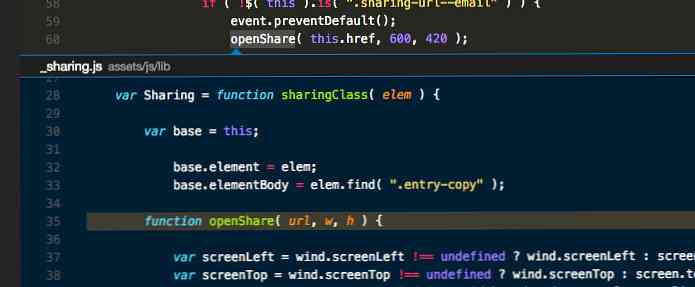
3. CLI
Samankaltainen kuin SublimeText sen kanssa subl komentorivillä Visual Studio -koodissa on nimetty CLI koodi ja se on helppo asentaa.
Windowsissa CLI on jo asennettu sovelluksen mukana. CLI on käytettävissä komentokehotteella. OS X: ssä se voidaan asentaa ja poistaa komentopaletin kautta.
Voit käyttää CLI: tä avataksesi tietyn hakemiston Visual Studio -koodille tai avaamalla nykyisen projektikansion terminaalissa tai komentokehotteessa suoraan editorista.
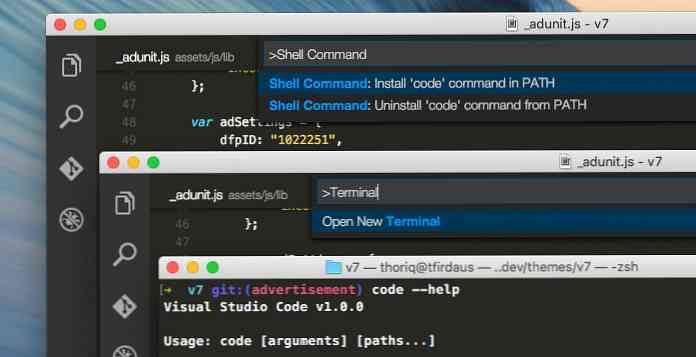
4. Sisäänrakennettu Git
Visual Studio -koodissa on Git rakennettu suoraan editoriin. Sivupalkin vasemmalla puolella on Git-kuvake, jossa voit alustaa sekä Gitin että suorittaa useita Git-komentoja kuten sitoutumaan, Vedä, työntää, rebase, julkaista, ja tutustu tiedoston sisällä tapahtuviin muutoksiin.
Lisäksi jos muutat Git-arkistoa, Visual Studio tulee näyttää värin ilmaisimet koodin editorin luukussa, osoittaa, missä olet tehnyt muutokset.
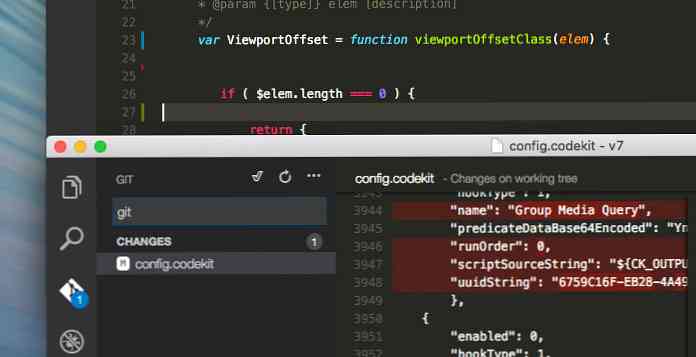
Sukellamme Gitiin Visual Studio -koodissa seuraavassa postissa, joten pysy kuulolla.
5. Task Runner
Viimeisenä mutta ei vähäisimpänä, Visual Studio -koodissa on myös sisäänrakennettu Task Runner, joka tarjoaa jonkin verran mukavuutta.
Voit käyttää tätä ominaisuutta joko asettamalla a tasks.json tiedosto tai jonkin muun suositun Task-kokoonpanon, kuten Grunt, Gulp tai MSBuild, avulla. Kun kokoonpano on asetettu, voimme suorittaa Task Runnerin komentopaletin kautta kirjoittamalla Suorita tehtävä. konekirjoitus tehtävät luetellaan kaikki siihen liittyvät komennot.
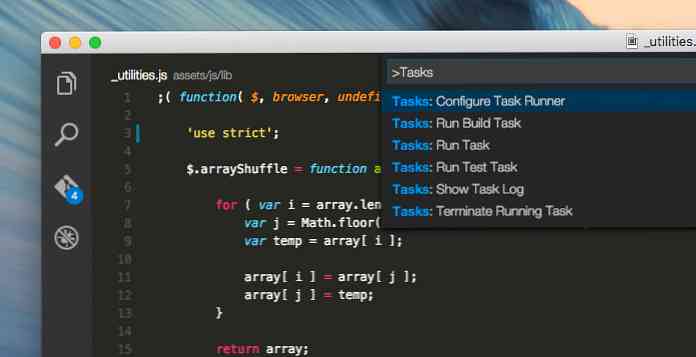
Käärimistä
Visual Studio -koodiliitäntä, näppäinyhdistelmät sekä komentopaletti ovat intuitiivisia ja tuttuja. Kaiken kaikkiaan Visual Studio Code on lupaava koodieditori, vaikka pari ominaisuutta puuttuu.
Olen kuitenkin harkinnut työnkulun vaihtamista ja mukauttamista Visual Studio -koodiin. Odotan innolla seuraavia julkaisuja, toivottavasti, huomattavilla parannuksilla.




